인쇄/팩스 송신을 위한 컴퓨터 설정
기기로 인쇄 및 팩스 송신에 대한 프로토콜 설정을 완료했으면 인쇄 또는 팩스 송신을 위한 각 컴퓨터를 설정할 준비가 된 것입니다.
TCP/IP 네트워크에 연결
기기를 사용하는 모든 컴퓨터에는 TCP/IP 클라이언트 소프트웨어가 설치되어 있어야 하고 TCP/IP 네트워크 사용이 활성화되어 있어야 합니다. 자세한 내용에 대해서는 운영 체제에 동봉된 문서를 참고하십시오.
드라이버 설치 및 포트 설정 지정
컴퓨터에서 팩스를 송신하거나 인쇄하려면 드라이버를 설치하고 포트 설정을 지정해야 합니다. 포트 설정은 팩스 송신 또는 인쇄에 사용하는 어플리케이션 프로토콜에 따라 다릅니다. 아래 정보를 참고로 사용하여 사용 중인 어플리케이션 프로토콜을 결정한 후 필요한 조작을 수행합니다.
LPD
LPD는 TCP/IP에서 일반적으로 사용되는 어플리케이션 프로토콜입니다.
프린터 연결 방법(LPD/Raw)을 참고하십시오.
프린터 연결 방법(LPD/Raw)을 참고하십시오.
Raw
Windows 2000/XP/Vista/7/Server 2003/Server 2008에서 사용되는 어플리케이션 프로토콜로, LPD보다 더 빠른 속도로 인쇄할 수 있습니다.
프린터 연결 방법(LPD/Raw)을 참고하십시오.
프린터 연결 방법(LPD/Raw)을 참고하십시오.
WSD
WSD는 Windows Vista/7/Server 2008에서 사용되는 프로토콜입니다.
|
중요
|
|
컴퓨터에서 팩스 송신 기능은 선택 품목인 Super G3 Fax Board-AG1을 기기에 장착한 경우에만 사용할 수 있습니다.
컴퓨터에서 팩스를 인쇄하거나 송신하려면 컴퓨터에서 기기에 액세스할 수 있어야 합니다. 시스템 관리 설정의 네트워크 설정에서 TCP/IP 설정의 IP 주소 범위 설정과 수신 허가 MAC 어드레스 설정이 컴퓨터에서 액세스가 거부되지 않도록 설정되어 있는지 확인하십시오. (네트워크의 컴퓨터로부터 액세스 제한)
|
|
참고
|
|
네트워크에 Windows 2000/XP/Vista/7/Server 2003/Server 2008 또는 Mac OS X (10.4.9 이상)이 있는 경우, 인쇄 서버를 설정하여 네트워크 프린터를 더욱 효과적으로 관리할 수 있습니다. 인쇄 서버가 설정되고 나면 인쇄 작업을 관리할 수 있습니다. 또한 인쇄 서버의 드라이버를 설정하여 네트워크의 각 컴퓨터에서 프린터 드라이버를 설치할 수 있습니다.
|
프린터 연결 방법(LPD/Raw)
이 절에 설명된 절차는 포트 설정을 지정하기 위한 절차입니다.
|
참고
|
|
Windows Vista를 사용하는 경우에는 이 절차를 수행하는 동안 대화상자가 나타날 수 있습니다. 이런 경우에는 사용자 이름과 비밀번호를 입력합니다. 자세한 내용은 운영 체제에 동봉된 설명서를 참고하십시오.
|
새 드라이버 설치
각 드라이브의 설명서에 나오는, 아래 설명된 절차에 따라 드라이버를 설치합니다. Macintosh 경우, Mac 프린터 드라이버 설치 설명서를 참고하십시오.
UFRII LT/PCL/PS 프린터 드라이버를 사용하려면: 프린터 드라이버 설치 설명서의 설치 절차를 참고하십시오. (사용자 설명서에서 3장 "동봉된 CD-ROM"을 참고하십시오.)
팩스 드라이버를 사용하려는 경우: 팩스 드라이버 설치 설명서의 설치 절차를 참고하십시오. (사용자 설명서에서 3장 "동봉된 CD-ROM"을 참고하십시오.)
|
참고
|
|
Windows 경우, 프린터 드라이버 설치 설명서에 따라 드라이버를 설치한 경우 기본 인쇄 프로토콜이 Raw가 됩니다. LPD를 인쇄 프로토콜로 사용하려면 드라이버를 설치한 후 설정을 변경하십시오. 자세한 내용은 드라이버 설치 후 포트 변경을 참고하십시오.
|
드라이버 설치 후 포트 변경
|
참고
|
|
Macintosh 경우, [System Preferences]의 [Print & Fax] 설정에서 프린터의 네트워크 설정을 변경합니다. Mac 프린터 드라이버 설치 설명서를 참고하십시오.
|
1
프린터 속성 대화상자를 엽니다.
Windows 2000의 경우
|
1
|
[시작] 메뉴 → [설정] → [프린터]를 클릭합니다.
|
Windows XP Professional/Server 2003의 경우
|
1
|
[시작] 메뉴 → [프린터 및 팩스]를 클릭합니다.
|
Windows XP Home Edition
|
1
|
[시작] 메뉴를 클릭하고 → [제어판] → [프린터 및 기타 하드웨어]를 선택한 후 → [프린터 및 팩스]를 클릭합니다.
|
Windows Vista/Server 2008
|
1
|
[시작] 메뉴 → [제어판] → [하드웨어 및 소리] → [프린터]를 클릭합니다.
|
Windows 7/Server 2008 R2
|
1
|
[시작] 메뉴 → [장치 및 프린터]를 클릭합니다.
|
2
설치한 프린터의 아이콘을 오른쪽 클릭하고 → [프린터 속성]을 클릭합니다. (Windows 2000/XP/Vista/Server 2003/Server 2008의 [속성])
3
[포트] 탭을 클릭하여 [포트] 시트를 표시합니다.
Windows 7의 경우
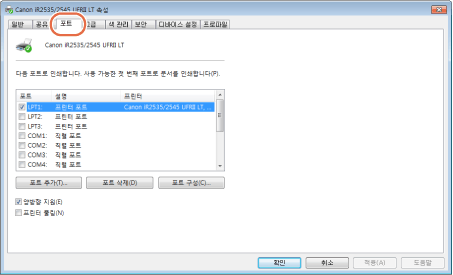
4
[포트 추가]를 클릭하여 [포트 추가] 대화상자를 엽니다.
5
[사용 가능한 포트 종류]에서 [표준 TCP/IP 포트]를 선택하고 → [새 포트]를 클릭합니다.
표준 TCP/IP 프린터 포트 추가 마법사가 시작됩니다.
6
[다음]을 클릭합니다.
7
[프린터 이름 또는 IP 주소]에서 프린터 IP 주소 또는 프린터 호스트 이름을 입력하고 → [다음]을 클릭합니다.
Windows 7의 경우
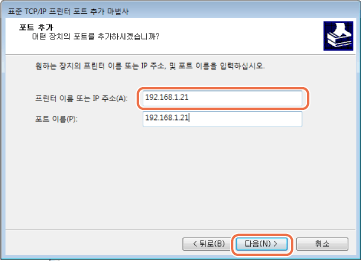
8
컴퓨터에서 입력한 IP 주소가 할당되어 있는 프린터가 있는지 확인한 후 [표준 TCP/IP 프린터 포트 추가 마법사 완료] 창이 나타나면 → [마침]을 클릭합니다.
대화상자에 <포트 정보가 추가로 필요합니다>가 나타나면 화면 지침에 따라 다시 검색하거나 [표준]을 클릭하고 → [장치 유형]에서 [Canon Network Printing Device with P9100]을 클릭한 후 → [다음]을 클릭하여 마법사를 종료합니다.
9
[닫기]를 클릭하여 [프린터 포트] 대화상자를 닫습니다.
LPD를 사용하려는 경우:
|
1
|
10단계로 이동합니다.
|
Raw를 사용하려는 경우:
|
1
|
11단계로 이동합니다.
|
10
LPD를 사용하려면 포트 구성 정보를 변경해야 합니다.
|
1
|
프린터 속성 대화상자에서 [포트 설정]을 클릭합니다.
|
|
2
|
[프로토콜]에서 [LPR]를 클릭하고 → [LPR 설정]의 [큐 이름]에 인쇄 대기열을 입력한 후 → [확인]을 클릭합니다.
Windows 7의 경우
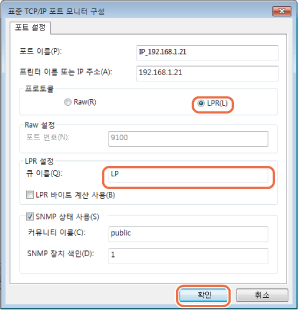 |
기기의 스풀 설정에 따라 인쇄합니다.
11
[확인]을 클릭합니다.